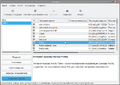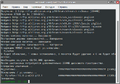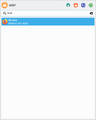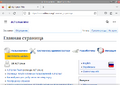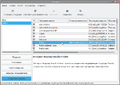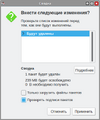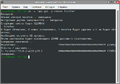Участник:Petr-akhlamov/EducationTemp: различия между версиями
Нет описания правки |
|||
| (не показано 8 промежуточных версий этого же участника) | |||
| Строка 2: | Строка 2: | ||
!colspan="2"|[[Файл:Education-8-logo.png|100px]] | !colspan="2"|[[Файл:Education-8-logo.png|100px]] | ||
|- | |- | ||
!colspan="2"| | !colspan="2"|Mozilla Firefox | ||
|- | |- | ||
|colspan="2"|[[Изображение:altedu-menu- | |colspan="2"|[[Изображение:altedu-menu-firefox.png|64px|center]] | ||
|- | |- | ||
|colspan="2"|[[Файл:Altedu-screenshot- | |colspan="2"|[[Файл:Altedu-screenshot-firefox.png|300px|center]] | ||
|- | |- | ||
|'''Появился в: | |'''Появился в: | ||
|''' | |''' 2002<br> | ||
|- | |- | ||
|'''Оф. сайт''': | |'''Оф. сайт''': | ||
|https:// | |[https://www.mozilla.org/ru/firefox/ https://www.mozilla.org/] | ||
|- | |- | ||
|'''Репозиторий ALT Linux''' | |'''Репозиторий ALT Linux''' | ||
|[https://packages.altlinux.org/ru/p10/srpms/ | |[https://packages.altlinux.org/ru/p10/srpms/firefox/ firefox]<br> | ||
[https://packages.altlinux.org/ru/p10/srpms/firefox-esr/ firefox-esr] | |||
|- | |- | ||
|'''Лицензия''': | |'''Лицензия''': | ||
| | |MPL v2.0<br> | ||
|- | |- | ||
|'''В составе<br>Альт Образование''' | |'''В составе<br>Альт Образование''' | ||
|нет | |нет | ||
|- | |||
|} | |} | ||
''' | '''Mozilla Firefox''' — свободный браузер на движке Quantum, разработкой и распространением которого занимается Mozilla Corporation. Четвёртый по популярности браузер в мире (после Google Chrome, Safari и Microsoft Edge) и первый среди свободного ПО. | ||
== Установка == | ==Установка== | ||
Программу можно установить из системного репозитория ALT Linux. Для установки программы [[Команды APT|через консоль]] или [[Synaptic]] нужно выбрать пакет - для версии с длительной поддержкой {{pkg|firefox-esr}}, а для обычной версии {{pkg|firefox}}. | |||
=== С помощью Менеджера пакетов === | === С помощью Менеджера пакетов === | ||
| Строка 37: | Строка 40: | ||
# '''Обновите сведения о пакетах:''' | # '''Обновите сведения о пакетах:''' | ||
## Нажмите кнопку {{button| ⟳ Получить сведения }} | ## Нажмите кнопку {{button| ⟳ Получить сведения }} | ||
# '''Найдите | # '''Найдите Firefox:''' | ||
## Нажмите кнопку {{button| 🔍 Искать }} | ## Нажмите кнопку {{button| 🔍 Искать }} | ||
## Во всплывающем окне введите <span style="user-select: none;">«</span><tt> | ## Во всплывающем окне введите <span style="user-select: none;">«</span><tt>firefox</tt><span style="user-select: none;">»</span> или <span style="user-select: none;">«</span><tt>firefox-esr</tt><span style="user-select: none;">»</span>, затем нажмите кнопку {{button| 🔍 Искать }} | ||
# '''Установите | # '''Установите Firefox:''' | ||
## Кликните два раза по строке <span style="user-select: none;">«</span><tt> | ## Кликните два раза по строке <span style="user-select: none;">«</span><tt>firefox</tt><span style="user-select: none;">»</span> или <span style="user-select: none;">«</span><tt>firefox-esr</tt><span style="user-select: none;">»</span> | ||
## Нажмите кнопку {{button| ✓ Применить }} | ## Нажмите кнопку {{button| ✓ Применить }} | ||
## По завершении процесса установки [[Изображение:altedu-menu- | ## По завершении процесса установки [[Изображение:altedu-menu-firefox.png |20px|link=]] {{prg|'''Mozilla Firefox'''}}, [[Изображение: Altedu-menu-synaptic.png |20px|link=Synaptic]] [[Synaptic|{{prg|'''Менеджер пакетов'''}}]] можно закрыть | ||
<gallery> | <gallery> | ||
| Строка 50: | Строка 53: | ||
Изображение: Synaptic-updating.png | Обновление в Менеджере пакетов | Изображение: Synaptic-updating.png | Обновление в Менеджере пакетов | ||
Изображение: Synapitc-search.png | Кнопка поиска в Менеджере пакетов | Изображение: Synapitc-search.png | Кнопка поиска в Менеджере пакетов | ||
Изображение: | Изображение: Firefox-Synaptic-search.png | Поиск Mozilla Firefox | ||
Изображение: | Изображение: Firefox-Synaptic-installation-1.png | Выбор на установку Mozilla Firefox | ||
Изображение: | Изображение: Firefox-Synaptic-installation-2.png | Подтверждение установки | ||
</gallery> | </gallery> | ||
| Строка 64: | Строка 67: | ||
## Начните вводить <span style="user-select: none;">«</span><tt>Терминал</tt><span style="user-select: none;">»</span> | ## Начните вводить <span style="user-select: none;">«</span><tt>Терминал</tt><span style="user-select: none;">»</span> | ||
## Выберите из получившегося списка [[Изображение: Altedu-menu-utilities-terminal.png |20px|link=Консольные команды]] [[Консольные команды|{{prg|'''Терминал'''}}]] | ## Выберите из получившегося списка [[Изображение: Altedu-menu-utilities-terminal.png |20px|link=Консольные команды]] [[Консольные команды|{{prg|'''Терминал'''}}]] | ||
# '''Обновите сведения о пакетах и установите | # '''Обновите сведения о пакетах и установите Mozilla Firefox:''' | ||
## Скопируйте и вставьте в [[Изображение: Altedu-menu-utilities-terminal.png |20px|link=Консольные команды]] [[Консольные команды|{{prg|'''Терминал'''}}]] команду: <syntaxhighlight lang="bash">su -c 'apt-get update && apt-get -y install | ## Скопируйте и вставьте в [[Изображение: Altedu-menu-utilities-terminal.png |20px|link=Консольные команды]] [[Консольные команды|{{prg|'''Терминал'''}}]] команду: <syntaxhighlight lang="bash">su -c 'apt-get update && apt-get -y install firefox'</syntaxhighlight> или <syntaxhighlight lang="bash">su -c 'apt-get update && apt-get -y install firefox-esr'</syntaxhighlight> | ||
## Введите пароль администратора | ## Введите пароль администратора | ||
## По завершении процесса установки [[Изображение: altedu-menu- | ## По завершении процесса установки [[Изображение: altedu-menu-firefox.png |20px|link=]] {{prg|'''Mozilla Firefox'''}}, [[Изображение: Altedu-menu-utilities-terminal.png |20px|link=Консольные команды]] [[Консольные команды|{{prg|'''Терминал'''}}]] можно закрыть | ||
<gallery> | <gallery> | ||
Изображение: Terminal-Menu-launch.png | Меню приложений | Изображение: Terminal-Menu-launch.png | Меню приложений | ||
Изображение: | Изображение: Firefox-Terminal-installation.png | Установка Mozilla Firefox | ||
</gallery> | </gallery> | ||
| Строка 79: | Строка 82: | ||
---- | ---- | ||
# Вызовите [[Изображение: Alt-education.png |20px|link=https://docs.altlinux.org/ru-RU/alt-education/10.1/html/alt-education/ch31.html]] [https://docs.altlinux.org/ru-RU/alt-education/10.1/html/alt-education/ch31.html {{prg|'''Меню приложений'''}}] нажатием клавиши {{button| ⊞ Win }} | # Вызовите [[Изображение: Alt-education.png |20px|link=https://docs.altlinux.org/ru-RU/alt-education/10.1/html/alt-education/ch31.html]] [https://docs.altlinux.org/ru-RU/alt-education/10.1/html/alt-education/ch31.html {{prg|'''Меню приложений'''}}] нажатием клавиши {{button| ⊞ Win }} | ||
# Начните вводить <span style="user-select: none;">«</span><tt> | # Начните вводить <span style="user-select: none;">«</span><tt>Firefox</tt><span style="user-select: none;">»</span> | ||
# Выберите из получившегося списка [[Изображение: altedu-menu- | # Выберите из получившегося списка [[Изображение: altedu-menu-firefox.png |20px|link=]] {{prg|'''Mozilla Firefox'''}} | ||
<gallery> | <gallery> | ||
Изображение: | Изображение: Firefox-Menu-launch.png | Меню приложений | ||
Изображение: Altedu-screenshot- | Изображение: Altedu-screenshot-firefox.png | Mozilla Firefox на Альт Образование | ||
</gallery> | </gallery> | ||
| Строка 96: | Строка 99: | ||
## Начните вводить <span style="user-select: none;">«</span><tt>Терминал</tt><span style="user-select: none;">»</span> | ## Начните вводить <span style="user-select: none;">«</span><tt>Терминал</tt><span style="user-select: none;">»</span> | ||
## Выберите из получившегося списка [[Изображение: Altedu-menu-utilities-terminal.png |20px|link=Консольные команды]] [[Консольные команды|{{prg|'''Терминал'''}}]] | ## Выберите из получившегося списка [[Изображение: Altedu-menu-utilities-terminal.png |20px|link=Консольные команды]] [[Консольные команды|{{prg|'''Терминал'''}}]] | ||
# '''Запустите | # '''Запустите Mozilla Firefox:''' | ||
## Скопируйте и вставьте в [[Изображение: Altedu-menu-utilities-terminal.png |20px|link=Консольные команды]] [[Консольные команды|{{prg|'''Терминал'''}}]] команду: <syntaxhighlight lang="bash"> | ## Скопируйте и вставьте в [[Изображение: Altedu-menu-utilities-terminal.png |20px|link=Консольные команды]] [[Консольные команды|{{prg|'''Терминал'''}}]] команду: <syntaxhighlight lang="bash">firefox</syntaxhighlight> или <syntaxhighlight lang="bash">firefox-esr</syntaxhighlight> | ||
<gallery> | <gallery> | ||
Изображение: Terminal-Menu-launch.png | Меню приложений | Изображение: Terminal-Menu-launch.png | Меню приложений | ||
Изображение: Altedu-screenshot- | Изображение: Altedu-screenshot-firefox.png | Mozilla Firefox на Альт Образование | ||
</gallery> | </gallery> | ||
== Удаление == | == Удаление == | ||
=== С помощью Менеджера пакетов === | === С помощью Менеджера пакетов === | ||
| Строка 138: | Строка 116: | ||
## Выберите из получившегося списка [[Изображение: Altedu-menu-synaptic.png |20px|link=Synaptic]] [[Synaptic|{{prg|'''Менеджер пакетов'''}}]] | ## Выберите из получившегося списка [[Изображение: Altedu-menu-synaptic.png |20px|link=Synaptic]] [[Synaptic|{{prg|'''Менеджер пакетов'''}}]] | ||
## Введите пароль администратора во всплывающем окне, затем нажмите кнопку {{button| OK }} | ## Введите пароль администратора во всплывающем окне, затем нажмите кнопку {{button| OK }} | ||
# '''Найдите | # '''Найдите Firefox:''' | ||
## Нажмите кнопку {{button| 🔍 Искать }} | ## Нажмите кнопку {{button| 🔍 Искать }} | ||
## Во всплывающем окне введите <span style="user-select: none;">«</span><tt> | ## Во всплывающем окне введите <span style="user-select: none;">«</span><tt>firefox</tt><span style="user-select: none;">»</span> или <span style="user-select: none;">«</span><tt>firefox-esr</tt><span style="user-select: none;">»</span>, затем нажмите кнопку {{button| 🔍 Искать }} | ||
# '''Удалите | # '''Удалите Firefox:''' | ||
## Кликните по строке <span style="user-select: none;">«</span><tt> | ## Кликните по строке <span style="user-select: none;">«</span><tt>firefox</tt><span style="user-select: none;">»</span> или <span style="user-select: none;">«</span><tt>firefox-esr</tt><span style="user-select: none;">»</span> | ||
## Нажмите клавишу {{button| Delete }} | ## Нажмите клавишу {{button| Delete }} | ||
## Нажмите кнопку {{button| ✓ Применить }} | ## Нажмите кнопку {{button| ✓ Применить }} | ||
## По завершении процесса удаления [[Изображение: altedu-menu-firefox.png |20px|link=]] {{prg|'''Mozilla Firefox'''}}, [[Изображение: Altedu-menu-synaptic.png |20px|link=Synaptic]] [[Synaptic|{{prg|'''Менеджер пакетов'''}}]] можно закрыть | |||
## По завершении процесса удаления [[Изображение: | |||
<gallery> | <gallery> | ||
| Строка 152: | Строка 129: | ||
Изображение: Synaptic-authentication.png | Вход в Менеджер пакетов | Изображение: Synaptic-authentication.png | Вход в Менеджер пакетов | ||
Изображение: Synapitc-search.png | Кнопка поиска в Менеджере пакетов | Изображение: Synapitc-search.png | Кнопка поиска в Менеджере пакетов | ||
Изображение: | Изображение: Firefox-Synaptic-search.png | Поиск Mozilla Firefox | ||
Изображение: | Изображение: Firefox-Synaptic-uninstallation-1.png | Выбор на удаление Mozilla Firefox | ||
Изображение: | Изображение: Firefox-Synaptic-uninstallation-2.png | Подтверждение удаления | ||
</gallery> | </gallery> | ||
| Строка 167: | Строка 143: | ||
## Начните вводить <span style="user-select: none;">«</span><tt>Терминал</tt><span style="user-select: none;">»</span> | ## Начните вводить <span style="user-select: none;">«</span><tt>Терминал</tt><span style="user-select: none;">»</span> | ||
## Выберите из получившегося списка [[Изображение: Altedu-menu-utilities-terminal.png |20px|link=Консольные команды]] [[Консольные команды|{{prg|'''Терминал'''}}]] | ## Выберите из получившегося списка [[Изображение: Altedu-menu-utilities-terminal.png |20px|link=Консольные команды]] [[Консольные команды|{{prg|'''Терминал'''}}]] | ||
# '''Удалите | # '''Удалите Mozilla Firefox:''' | ||
## Скопируйте и вставьте в [[Изображение: Altedu-menu-utilities-terminal.png |20px|link=Консольные команды]] [[Консольные команды|{{prg|'''Терминал'''}}]] команду: <syntaxhighlight lang="bash">su -c 'apt-get -y remove | ## Скопируйте и вставьте в [[Изображение: Altedu-menu-utilities-terminal.png |20px|link=Консольные команды]] [[Консольные команды|{{prg|'''Терминал'''}}]] команду: <syntaxhighlight lang="bash">su -c 'apt-get -y remove firefox'</syntaxhighlight> или <syntaxhighlight lang="bash">su -c 'apt-get -y remove firefox-esr'</syntaxhighlight> | ||
## Введите пароль администратора | ## Введите пароль администратора | ||
## По завершении процесса удаления [[Изображение: | ## По завершении процесса удаления [[Изображение: altedu-menu-firefox.png |20px|link=]] {{prg|'''Mozilla Firefox'''}}, [[Изображение: Altedu-menu-utilities-terminal.png |20px|link=Консольные команды]] [[Консольные команды|{{prg|'''Терминал'''}}]] можно закрыть | ||
<gallery> | <gallery> | ||
Изображение: Terminal-Menu-launch.png | Меню приложений | Изображение: Terminal-Menu-launch.png | Меню приложений | ||
Изображение: | Изображение: Firefox-Terminal-uninstallation.png | Удаление Mozilla Firefox | ||
</gallery> | </gallery> | ||
[[Категория:EduApps]] | [[Категория:EduApps]] | ||
Текущая версия от 16:01, 17 декабря 2024

| |
|---|---|
| Mozilla Firefox | |
| Появился в: | 2002 |
| Оф. сайт: | https://www.mozilla.org/ |
| Репозиторий ALT Linux | firefox |
| Лицензия: | MPL v2.0 |
| В составе Альт Образование |
нет |
Mozilla Firefox — свободный браузер на движке Quantum, разработкой и распространением которого занимается Mozilla Corporation. Четвёртый по популярности браузер в мире (после Google Chrome, Safari и Microsoft Edge) и первый среди свободного ПО.
Установка
Программу можно установить из системного репозитория ALT Linux. Для установки программы через консоль или Synaptic нужно выбрать пакет - для версии с длительной поддержкой firefox-esr, а для обычной версии firefox.
С помощью Менеджера пакетов
- Запустите Менеджер пакетов:
- Вызовите
 Меню приложений нажатием клавиши ⊞ Win
Меню приложений нажатием клавиши ⊞ Win - Начните вводить «Менеджер пакетов»
- Выберите из получившегося списка
 Менеджер пакетов
Менеджер пакетов - Введите пароль администратора во всплывающем окне, затем нажмите кнопку OK
- Вызовите
- Обновите сведения о пакетах:
- Нажмите кнопку ⟳ Получить сведения
- Найдите Firefox:
- Нажмите кнопку 🔍 Искать
- Во всплывающем окне введите «firefox» или «firefox-esr», затем нажмите кнопку 🔍 Искать
- Установите Firefox:
- Кликните два раза по строке «firefox» или «firefox-esr»
- Нажмите кнопку ✓ Применить
- По завершении процесса установки
 Mozilla Firefox,
Mozilla Firefox,  Менеджер пакетов можно закрыть
Менеджер пакетов можно закрыть
С помощью Терминала
Примечание:
Любые введённые данные в ![]() Терминал подтверждаются нажатием клавиши ↵ Enter
Терминал подтверждаются нажатием клавиши ↵ Enter
- Запустите Терминал:
- Вызовите
 Меню приложений нажатием клавиши ⊞ Win
Меню приложений нажатием клавиши ⊞ Win - Начните вводить «Терминал»
- Выберите из получившегося списка
 Терминал
Терминал
- Вызовите
- Обновите сведения о пакетах и установите Mozilla Firefox:
Запуск
Через Меню приложений
- Вызовите
 Меню приложений нажатием клавиши ⊞ Win
Меню приложений нажатием клавиши ⊞ Win - Начните вводить «Firefox»
- Выберите из получившегося списка
 Mozilla Firefox
Mozilla Firefox
Через Терминал
Примечание:
Любые введённые данные в ![]() Терминал подтверждаются нажатием клавиши ↵ Enter
Терминал подтверждаются нажатием клавиши ↵ Enter
- Запустите Терминал:
- Вызовите
 Меню приложений нажатием клавиши ⊞ Win
Меню приложений нажатием клавиши ⊞ Win - Начните вводить «Терминал»
- Выберите из получившегося списка
 Терминал
Терминал
- Вызовите
- Запустите Mozilla Firefox:
- Скопируйте и вставьте в
 Терминал команду: или
Терминал команду: илиfirefox
firefox-esr
- Скопируйте и вставьте в
Удаление
С помощью Менеджера пакетов
- Запустите Менеджер пакетов:
- Вызовите
 Меню приложений нажатием клавиши ⊞ Win
Меню приложений нажатием клавиши ⊞ Win - Начните вводить «Менеджер пакетов»
- Выберите из получившегося списка
 Менеджер пакетов
Менеджер пакетов - Введите пароль администратора во всплывающем окне, затем нажмите кнопку OK
- Вызовите
- Найдите Firefox:
- Нажмите кнопку 🔍 Искать
- Во всплывающем окне введите «firefox» или «firefox-esr», затем нажмите кнопку 🔍 Искать
- Удалите Firefox:
- Кликните по строке «firefox» или «firefox-esr»
- Нажмите клавишу Delete
- Нажмите кнопку ✓ Применить
- По завершении процесса удаления
 Mozilla Firefox,
Mozilla Firefox,  Менеджер пакетов можно закрыть
Менеджер пакетов можно закрыть
С помощью Терминала
Примечание:
Любые введённые данные в ![]() Терминал подтверждаются нажатием клавиши ↵ Enter
Терминал подтверждаются нажатием клавиши ↵ Enter
- Запустите Терминал:
- Вызовите
 Меню приложений нажатием клавиши ⊞ Win
Меню приложений нажатием клавиши ⊞ Win - Начните вводить «Терминал»
- Выберите из получившегося списка
 Терминал
Терминал
- Вызовите
- Удалите Mozilla Firefox: